17 modi per risolvere il problema con la VPN che non funziona su iPhone e iPad
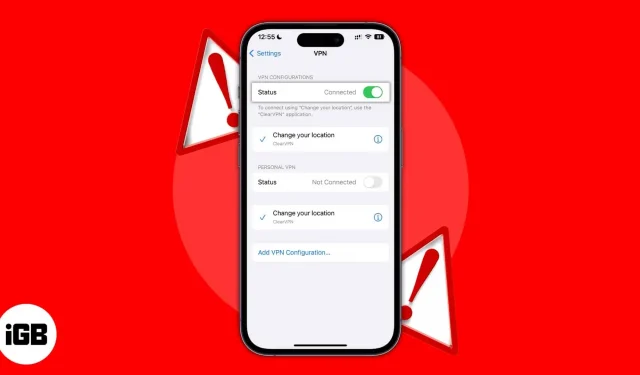
Una VPN ti aiuta a navigare in Internet senza preoccuparti della tua privacy e della fuga di dati. La maggior parte dei servizi VPN a pagamento offre velocità elevate e affidabili. Tuttavia, a volte la tua VPN potrebbe bloccarsi nella pagina di connessione, le velocità di trasferimento dei dati potrebbero essere pietose o i siti Web potrebbero non caricarsi. Se ti trovi in una situazione simile, continua a leggere per scoprire come riparare la VPN che non funziona su iPhone e iPad.
- Controlla la connessione Internet sul tuo iPhone
- Controlla le impostazioni del router
- Riavvia Wi-Fi
- Disabilita e riconnetti la VPN
- Riavvia l’app VPN
- Aggiorna l’app VPN su iPhone o iPad.
- Aggiorna il tuo browser web
- Controlla il sovraffollamento del server VPN
- Prova diversi server VPN
- Controlla il limite di dati VPN
- Cambia il protocollo di tunneling VPN
- Elimina profilo VPN
- Disabilita l’indirizzo Wi-Fi privato su iPhone
- Reinstallare l’app VPN
- Riavvia il tuo iPhone
- Ripristina le impostazioni di rete
- Contatta il tuo fornitore di servizi VPN
1. Controlla la connessione Internet sul tuo iPhone.
La VPN può funzionare solo quando sei connesso a Internet. Anche se può sembrare molto sciocco, controlla se la rete (Wi-Fi o cellulare) a cui sei connesso ha una connessione Internet attiva. Una VPN non può svolgere le sue funzioni di base senza una connessione Internet attiva.
Ecco come verificare se disponi di una connessione Internet attiva:
- Attiva il Wi-Fi, connettiti a una rete Wi-Fi o attiva i dati cellulare/mobile.
- Apri l’app VPN e disconnettiti dalla VPN connessa.
- Avvia qualsiasi browser web e carica qualsiasi sito web.
Se il sito Web si sta caricando, significa che hai una connessione Internet attiva e puoi procedere con i passaggi successivi. E, se il sito Web non si carica, non disponi di una connessione Internet attiva. Fai riferimento alle nostre guide su come riparare il Wi-Fi che non funziona e come riparare i dati cellulari / mobili che non funzionano per capirlo.
2. Controlla le impostazioni del tuo router
Per chi non lo sapesse, VPN Passthrough aiuta a connettere due reti sicure su Internet. C’è una piccola possibilità che il tuo router Wi-Fi non supporti il VPN Passthrough. Controlla se il router supporta questa impostazione e, in tal caso, puoi apportare le modifiche necessarie collegandoti al router come amministratore.
3. Riavvia Wi-Fi
Se hai appena abilitato VPN Passthrough sul tuo router Wi-Fi, deve essere già stato riavviato. Tuttavia, se VPN Passthrough era abilitato per impostazione predefinita e non era necessario riavviare il router, dovresti riavviarlo subito.
Ho notato più volte che ogni volta che la mia connessione Internet si interrompe, il riavvio del router risolve i problemi di connessione. I problemi software sono ovunque ed è probabile che tu non sia in grado di connetterti a Internet a causa di qualche difetto nel software che è direttamente responsabile della mancata connessione VPN.
4. Disconnettersi e riconnettersi alla VPN
La disconnessione e riconnessione è un metodo di risoluzione dei problemi semplice ma efficace che aiuta a risolvere i problemi. Basta aprire l’app VPN e disconnettersi dal servizio. Attendi un paio di minuti e riconnettiti alla VPN.
5. Riavvia l’app VPN.
- Apri l’app VPN e disconnettiti dalla VPN.
- Accedi al cassetto delle app scorrendo verso l’alto sulla schermata iniziale o toccando due volte il pulsante Home.
- Scorri verso l’alto sull’app VPN e uccidila.
- Apri l’app VPN e connettiti alla VPN.
6. Aggiorna l’app VPN su iPhone o iPad.
Nella mia esperienza, c’è sempre qualche tipo di bug nel software. Non importa quanto siano minori, ci saranno sempre bug nei sistemi operativi, nelle applicazioni, ecc. Il modo migliore per correggere questi bug è aggiornare il software all’ultima versione. Per chi non lo sapesse, ecco una guida per aiutarti a imparare come aggiornare le app sul tuo iPhone o iPad.
7. Aggiorna il tuo browser web
Proprio come un’app VPN è un’applicazione software, anche il browser web per cui la usi è un’applicazione software. Gli sviluppatori rilasciano regolarmente aggiornamenti per i browser web. Come consumatore, devi assicurarti di utilizzare la versione più recente per evitare problemi con il browser.
Ecco le guide passo passo per aiutarti ad aggiornare Chrome e Safari alle versioni più recenti.
8. Controlla il sovraffollamento del server VPN
Il servizio VPN ha un numero limitato di server in ogni paese. Se ci sono molte persone sullo stesso server, il tasso di utilizzo è elevato, con conseguente rallentamento della velocità. Puoi visualizzare il tasso di utilizzo nell’app.
Supponiamo che il server sia sovraccarico di più persone. In questo caso, passare a un altro server inattivo, o almeno a un server relativamente meno occupato, fornirà una connessione più veloce e molto più affidabile.
9. Prova diversi server VPN
Abbiamo appena discusso di come i server possono essere sovraccaricati risultando in una connessione lenta e inaffidabile. Inoltre, in determinate situazioni, un server VPN di un determinato paese potrebbe non fornire i risultati desiderati, soprattutto quando si accede a contenuti con restrizioni geografiche. Passare da un server VPN a un altro è un ottimo modo per risolvere il problema.
10. Controlla il tuo limite di dati VPN
Gli abbonamenti VPN a pagamento offrono alta velocità, accesso a molti server da diverse località in tutto il mondo e dati illimitati. Tuttavia, non posso dire lo stesso dei servizi VPN gratuiti. Nel piano di prova, i servizi sono piuttosto limitati.
Una volta raggiunto il limite, la VPN non funzionerà. E la soluzione a questo problema è passare a un servizio VPN diverso o semplicemente passare a un piano a pagamento di un servizio VPN esistente.
11. Modifica il protocollo di tunneling VPN su iPhone.
I protocolli tunnel, ora chiamati protocolli VPN, svolgono il ruolo di instradare la rete tra il tuo iPhone e il server. Protocolli diversi vengono visualizzati in aree diverse. Alcuni offrono velocità ultraveloci mentre altri sono specializzati nel fornire la massima sicurezza e privacy.
La possibilità di cambiare protocollo è disponibile nell’app VPN. Prova a passare a un protocollo diverso e verifica se riesci a stabilire una connessione affidabile. Se non funziona, ripristina il protocollo predefinito e prova le nostre prossime soluzioni.
12. Elimina il profilo VPN
Ogni volta che installi e apri l’app VPN per la prima volta sul tuo iPhone, il dispositivo richiede l’autorizzazione per aggiungere configurazioni VPN al tuo iPhone. Crea un profilo VPN ed è quello che devi rimuovere. Una volta disinstallata, l’app VPN creerà un profilo alla successiva apertura. Ciò ripristinerà eventuali incoerenze esistenti. Ecco come farlo:
- Apri “Impostazioni” su iPhone.
- Tocca Generale.
- Passare a VPN e gestione dei dispositivi.
- Tocca VPN.
- Nella pagina successiva, premi il pulsante “i”. Se utilizzi più app VPN, seleziona quella da cui desideri reimpostare il profilo.
- Fai clic su “Rimuovi VPN” e conferma la tua scelta facendo clic su “Rimuovi” nella finestra pop-up.
13. Disabilita l’indirizzo Wi-Fi privato su iPhone
L’utilizzo di un indirizzo Wi-Fi privato aiuta a ridurre il tracciamento del tuo iPhone su diverse reti Wi-Fi. Tuttavia, questo potrebbe essere il motivo per cui non puoi connetterti al server VPN. Pertanto, la disabilitazione dell’indirizzo Wi-Fi privato può essere d’aiuto. Segui questi passaggi per disabilitare questa impostazione:
- Apri “Impostazioni” su iPhone.
- Seleziona Wi-Fi.
- Fai clic sul pulsante “i” accanto alla rete Wi-Fi a cui è connesso il tuo dispositivo.
- Disattiva l’opzione “Indirizzo Wi-Fi privato”.
- Ora conferma la tua scelta facendo clic su “Continua” nella finestra di dialogo a comparsa.
14. Reinstallare l’app VPN.
Durante la risoluzione dei problemi, a volte nulla sembra funzionare. In questi casi, l’unica soluzione che risolve molti problemi è reinstallare l’applicazione. Spesso ignoriamo questo passaggio, ma fidati di me, una nuova e pulita reinstallazione del software fa miracoli.
Per disinstallare l’app VPN:
- Sblocca il tuo iPhone e scorri verso sinistra per andare alla pagina Libreria app sul tuo iPhone.
- Passa all’app VPN che desideri disinstallare.
- Tienilo premuto.
- Seleziona Disinstalla app.
- Fare clic su “Elimina” nella finestra di dialogo per confermare la scelta.
Segui questi passaggi per reinstallare l’app VPN:
- Apri l’App Store sul tuo iPhone.
- Tocca la barra di ricerca e inserisci il nome della tua app VPN.
- Tocca l’icona Installa (il cloud con la freccia rivolta verso il basso).
- Una volta installato, esegui l’applicazione e controlla se si connette al server.
15. Riavvia iPhone
Il riavvio è la soluzione alla maggior parte dei problemi software su iPhone. Ed è esattamente quello che dovresti provare, soprattutto quando si tratta di un problema relativo alla rete. Molto probabilmente questo problema verrà risolto riavviando il dispositivo. Potrebbe non funzionare sempre, ma vale sicuramente la pena provare. Per chi non lo sapesse, ecco la nostra guida su come resettare iPhone.
16. Ripristina le impostazioni di rete
Non è necessario ripristinare l’intero iPhone solo perché hai riscontrato un problema con un particolare aspetto del dispositivo. Piuttosto, puoi ripristinare le impostazioni per quella particolare partizione. Nel nostro caso, la VPN non funziona nonostante sia connessa al Wi-Fi o ai dati cellulari, il che potrebbe essere dovuto a impostazioni di rete errate. In questi casi, puoi ripristinare le impostazioni di rete sul tuo iPhone, ed ecco come farlo:
- Apri “Impostazioni” su iPhone.
- Vai a Generale.
- Scegli Trasferisci o Ripristina iPhone.
- Tocca Reimposta.
- Ora seleziona Ripristina impostazioni di rete.
- Conferma la tua scelta facendo clic su Ripristina impostazioni di rete.
Il tuo iPhone si riavvierà e ripristinerà tutte le impostazioni di rete salvate in precedenza.
17. Contatta il tuo fornitore di servizi VPN
Se nessuno dei passaggi sopra menzionati ha risolto il tuo problema, dubito che ci sia qualcos’altro che possa aiutarti. L’unico lato positivo in questo momento è contattare il tuo fornitore di servizi VPN. Questo ti aiuterà a scoprire se i server sono inattivi dal fornitore di servizi o se ci sono altri problemi con il tuo account.
La maggior parte dei provider di servizi VPN ha una pagina Contattaci e puoi inviarli tramite e-mail o chiamare il loro numero di supporto. Tuttavia, se non c’è niente di sbagliato in te o nel fornitore di servizi, questo potrebbe essere un segnale che dovresti passare a un altro servizio VPN che offre una connessione e un servizio migliori.
Questo è tutto
Spero che questo articolo ti aiuti a stabilire una connessione VPN sicura e stabile. Se stai pensando di passare a una connessione VPN diversa, non dimenticare di consultare il nostro elenco delle migliori VPN per iPhone e iPad. Inoltre, se ti imbatti in un metodo diverso da quelli sopra elencati, lascia la soluzione nei commenti in quanto aiuterà altri lettori. Fammi sapere nei commenti qui sotto se hai altre domande riguardo alla VPN che non funziona su iPhone.



Lascia un commento